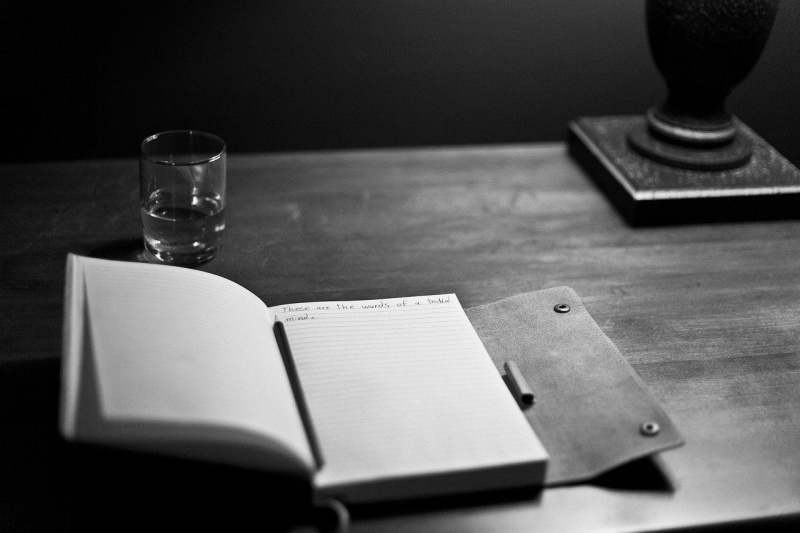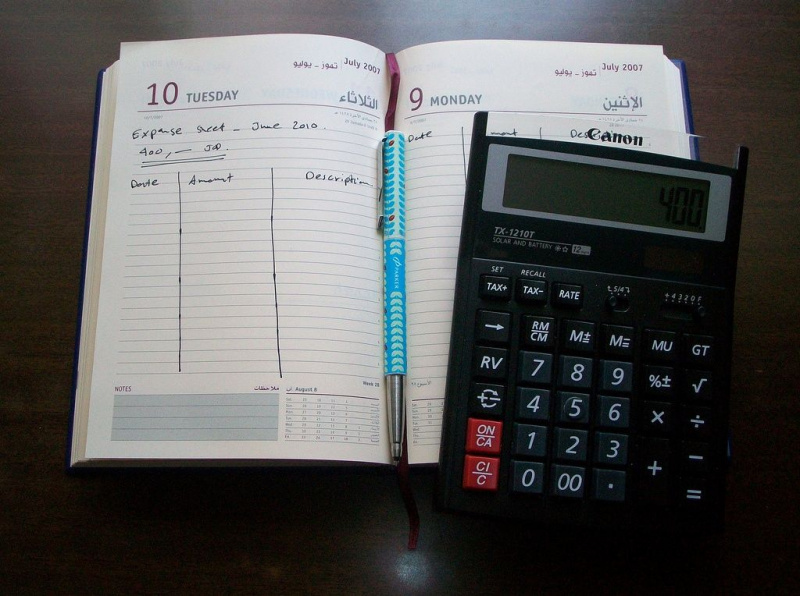9 Tips Berselancar di Web Seperti Seorang Peretas

Pernahkah Anda melihat nenek Anda menggunakan Internet? Jika dia seperti nenek saya, itu menyakitkan, prosesnya lambat—dia selalu melakukan segalanya dengan cara yang paling sulit dengan klik terbanyak. Jangan seperti nenekmu. Gunakan tip pro berikut untuk menjelajahi web seperti peretas. Kami akan membahas semuanya mulai dari pintasan browser hingga operator mesin telusur yang akan memudahkan Anda menemukan apa pun di Web. Rata-rata pengeluaran orang dewasa AS 5 jam 46 menit di depan komputer, ponsel atau tablet. Kita menghabiskan sebagian besar hidup kita menggunakan Internet, jadi mari kita pelajari beberapa trik untuk membuat hidup sedikit lebih mudah.
1. Buka kembali tab terakhir yang tidak sengaja Anda tutup.
Gunakan Command+Shift+T untuk Mac OS dan Control+Shift+T untuk Windows. Ini berfungsi dengan Chrome dan Firefox. Ini sempurna ketika Anda membandingkan produk di situs web pesaing dan secara tidak sengaja menutup tab yang salah.
2. Buka jendela penyamaran untuk menggunakan dua akun Google secara bersamaan.
Menurut Microsoft pada tahun 2011, rata-rata orang di AS memiliki 3 akun email; kemungkinan besar, jumlah itu hanya naik sejak saat itu. Beberapa tahun yang lalu, Google membuat semua produk mereka tersedia untuk satu nama pengguna login. Ini berarti Anda dapat menggunakan Gmail, Hangouts, YouTube, dan Drive dengan nama pengguna yang sama. Bagaimana jika akun YouTube dan Gmail Anda menggunakan alamat email yang berbeda? Alih-alih keluar, gunakan jendela penyamaran untuk berada di kedua akun secara bersamaan. Gunakan pintasan Command+Shift+N untuk membuka jendela penyamaran di Chrome atau jendela pribadi di Safari dan Firefox.Periklanan
3. Gunakan pengelola kata sandi sehingga Anda tidak perlu mengingat atau mengetik kata sandi lagi.
Pengelola kata sandi suka LastPass dan Mitro adalah cara yang bagus untuk menghemat waktu dan frustrasi. Pengelola kata sandi berfungsi sebagai pengaya untuk Chrome atau Firefox. Untuk menggunakannya, cukup masuk ke situs web seperti Facebook atau Gmail dan manajer akan menanyakan apakah Anda ingin menyimpan kata sandi itu untuk digunakan di masa mendatang. Ini berfungsi di banyak komputer sehingga Anda dapat menyimpan kata sandi yang sama di kantor dan di rumah. Perusahaan memiliki pilihan untuk mengatur akun perusahaan sehingga semua kata sandi disimpan dengan perusahaan dan akses ke mereka diberikan melalui plug-in yang menambahkan keamanan ke jaringan.
4. Gunakan fungsi pencarian situs: untuk mencari domain apa pun secara khusus untuk menemukan halaman yang hilang.
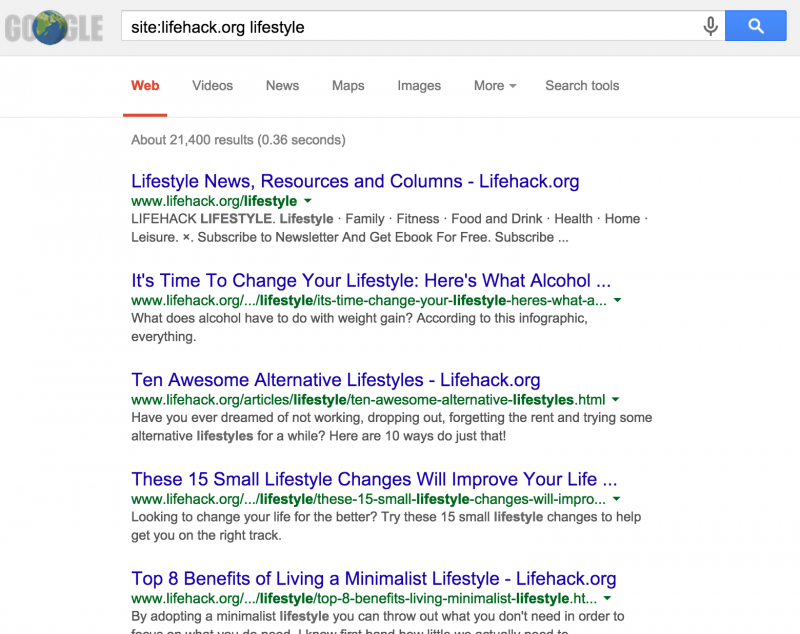
Pernahkah Anda menjelajah jauh ke dalam situs web di tempat kerja dan menemukan sesuatu yang menarik yang ingin Anda bagikan? Kemudian, Anda kembali ke situs tersebut dan tidak dapat menemukan jalur yang Anda ambil untuk mengakses halaman tersebut. Gunakan operator pencarian, site:website.com, di pencarian Google agar google hanya mencari situs itu. Anda dapat menambahkan kata kunci setelah operator untuk mempersempit halaman di situs itu. Misalnya, permintaan pencarian, situs: lifehack.org tips berselancar harus mengembalikan halaman ini. Belajarlah lagi operator mesin pencari di sini. Periklanan
5. Di Chrome, biarkan nama bookmark kosong untuk hanya menampilkan ikon dan menggunakan lebih sedikit ruang.
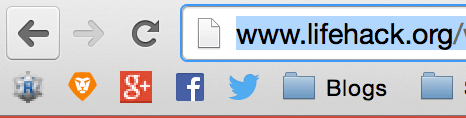
Apakah bilah bookmark Anda di Chrome menjadi sedikit terlalu ramai? Klik kanan bookmark, pilih edit, hapus bidang nama dan biarkan kosong, simpan. Ini akan meninggalkan apa yang dikenal sebagai favicon yang biasanya merupakan logo situs. Jika Anda membutuhkan lebih banyak ruang di bilah bookmark, gunakan folder untuk mengatur lebih lanjut.
6. Gunakan Adblock untuk menyaring iklan.
Muak dengan iklan di situs konten favorit Anda seperti Mashable dan Digg? Unduh plug-in Blok iklan untuk memfilter iklan tersebut dari pengalaman menjelajah Anda. ada produk yang tersedia yang memblokir iklan di tingkat jaringan memberi Anda pengalaman bebas iklan di perangkat apa pun di rumah Anda.Periklanan
7. Arahkan tautan untuk melihat tujuan mereka muncul di sudut kiri bawah.
Cukup arahkan hyperlink di Chrome, lalu lihat sudut kiri bawah untuk melihat ke mana tautan akan membawa Anda. Ini bagus untuk menjelajah di tempat kerja dan menghindari situs web NSFW.
8. Tahan perintah saat Anda mengklik tautan untuk membukanya di tab baru.
Ingin tautan terbuka di tab baru tetapi tidak yakin apakah akan dibuka? Tahan Command di Mac atau Control di PC saat Anda mengeklik untuk membukanya di tab baru. Anda juga dapat mengonfigurasi roda gulir pada mouse Anda untuk melakukan fungsi yang sama saat diklik.
9. Sorot istilah atau frase yang ingin Anda cari di Google, klik kanan dan klik search di Google.
Cukup sorot istilah atau frasa apa pun, klik kanan dan pilih pencarian di Google, pencarian Google akan terbuka di tab baru, menghemat beberapa klik dalam prosesnya.Periklanan
Kredit foto unggulan: http://www.resqsoft.com/maintainable-code-2.html melalui resqsoft.com